كيفية إصلاح الخطأ “هذا الملف غير متوافق مع Quicktime Player”.
يعد QuickTime Player خيارًا مفضلاً للعديد من مستخدمي Mac. لذا، إذا واجهت الخطأ “هذا الملف غير متوافق مع QuickTime Player”، فقد يكون ذلك أمرًا مزعجًا. لحسن الحظ أنك حصلت على المساعدة، ويمكننا مساعدتك في إصلاح المشكلة من خلال استكشاف الأخطاء وإصلاحها الأساسية. حان الوقت لتضع مخاوفك جانبًا وتقرأ.
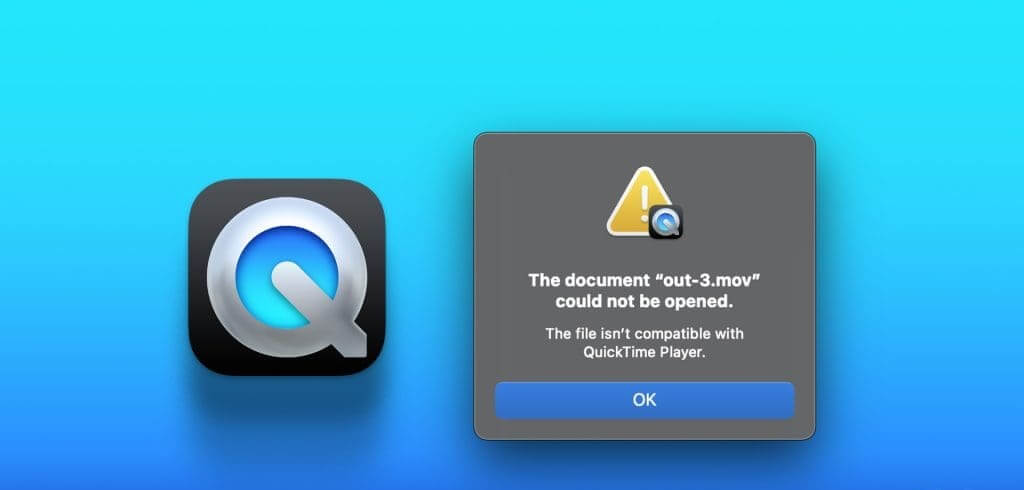
الملف غير متوافق مع QuickTime Player تنشأ المشكلة عادةً عند محاولة فتح ملف وسائط لا يستطيع QuickTime Player التعامل معه. لإصلاحها، نحتاج أولاً إلى فهم ما إذا كانت المشكلة تكمن في المشغل أم في الفيديو. لنفعل ذلك ونقوم بتشغيل الفيديو وQuickTime Player مرة أخرى.
لماذا أرى خطأ “هذا الملف غير متوافق مع Quicktime Player”
يمكن أن يظهر خطأ مشغل فيديو macOS سيئ السمعة من وقت لآخر. وفقًا لمقال دعم Apple، فإن مشكلة التوافق هذه هي شيء تتوقعه Apple. يقترح عملاق التكنولوجيا حلين لتحديث التطبيق أو استخدام تطبيق آخر، ولكن لدينا المزيد لنقدمه.
ومع ذلك، قبل أن ننتقل لإصلاح الملف غير المتوافق مع مشكلة Quicktime Player، فمن الحكمة التحقق من الأسباب الكامنة وراء الخطأ.
- أصبح QuickTime Player أو macOS قديمًا.
- لا يدعم QuickTime Player برنامج الترميز الخاص بملفك.
- يوجد عدم تطابق في اسم تنسيق الملف مع قاعدة بيانات برنامج الترميز QuickTime Player.
- ملف الفيديو أو الصوت تالف.
- تتداخل الفيروسات والبرامج الضارة في نظام التشغيل macOS مع تشغيل QuickTime Player.
- تطبيق QuickTime Player لا يستجيب بعد الآن.
مهما كان السبب، فإن تجربة خطوات استكشاف الأخطاء وإصلاحها التالية بترتيب ظهورها أدناه من شأنها أن تحل المشكلة بسرعة.
7 طرق لإصلاح خطأ عدم إمكانية فتح ملفات الفيديو في برنامج QUICKTIME
على الرغم من أن الحل النهائي هو الاتصال بدعم Apple وطلب مساعدتهم، فقد وجدنا بعض الحلول التي يمكنها إصلاح المشكلات، مثل يحتوي هذا الملف على بعض الوسائط غير المتوافقة مع Quicktime Player في أي وقت من الأوقات.
1. إنهاء Quicktime Player وإعادة تشغيله
في بعض الأحيان، قد يتعطل مشغل الفيديو في مرحلة المعالجة الخلفية. وبالتالي لا يستجيب بشكل جيد لأوامر تنفيذ الملف ويظهر أخطاء عشوائية. من المفترض أن يؤدي فرض إنهاء التطبيق وإعادة تشغيله إلى حل المشكلة بسهولة.
الخطوة 1: انتقل إلى Launchpad أو استخدم Spotlight، وابحث، وافتح مراقب النشاط.
الخطوة 2: حاول اكتشاف QuickTime Player من قائمة التطبيقات أو استخدم شريط البحث للعثور عليه.
خطوة 3: انقر فوق الزر X من شريط القائمة العلوي.
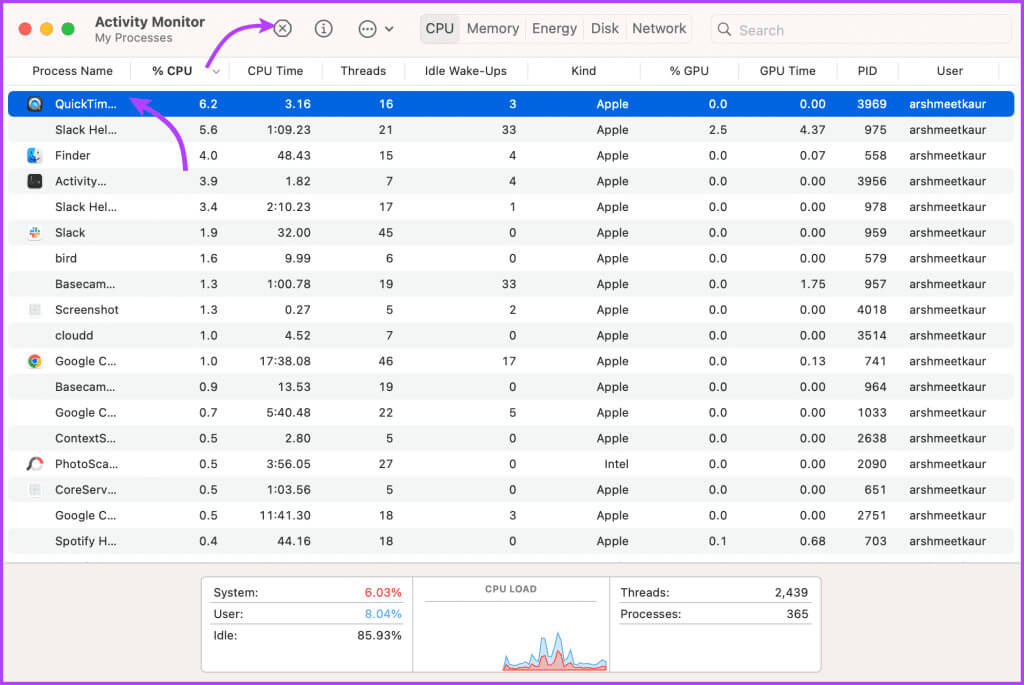
الخطوة 4: بعد ذلك، انقر فوق فرض الإنهاء.
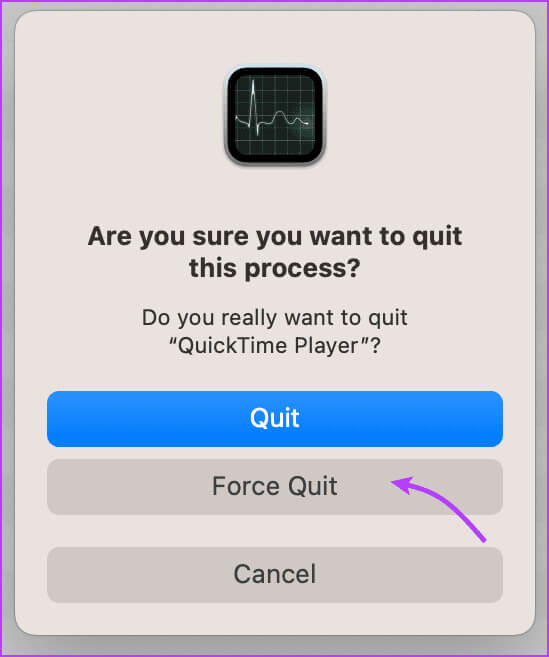
الآن، انتظر لبعض الوقت. إذا أمكن، أعد تشغيل جهاز Mac للحصول على سجل نظيف، ثم افتح Quicktime Player وحاول تشغيل الفيديو.
2. تحديث Quicktime Player وmacOS
لا تقدم Apple جداول تحديث منفصلة للتطبيقات المدمجة مثل Safari وQuickTime Player. ونتيجة لذلك، لا يمكنك تحديث هذه التطبيقات إلا عن طريق تحديث نظام التشغيل. إليك الطريقة.
الخطوة 1: انقر على أيقونة Apple من شريط القائمة وحدد إعدادات النظام.
الخطوة 2: في حالة توفر تحديث، قد تتلقى إشعارًا على هذه الصفحة. بخلاف ذلك، انتقل إلى عام وحدد تحديث البرنامج.
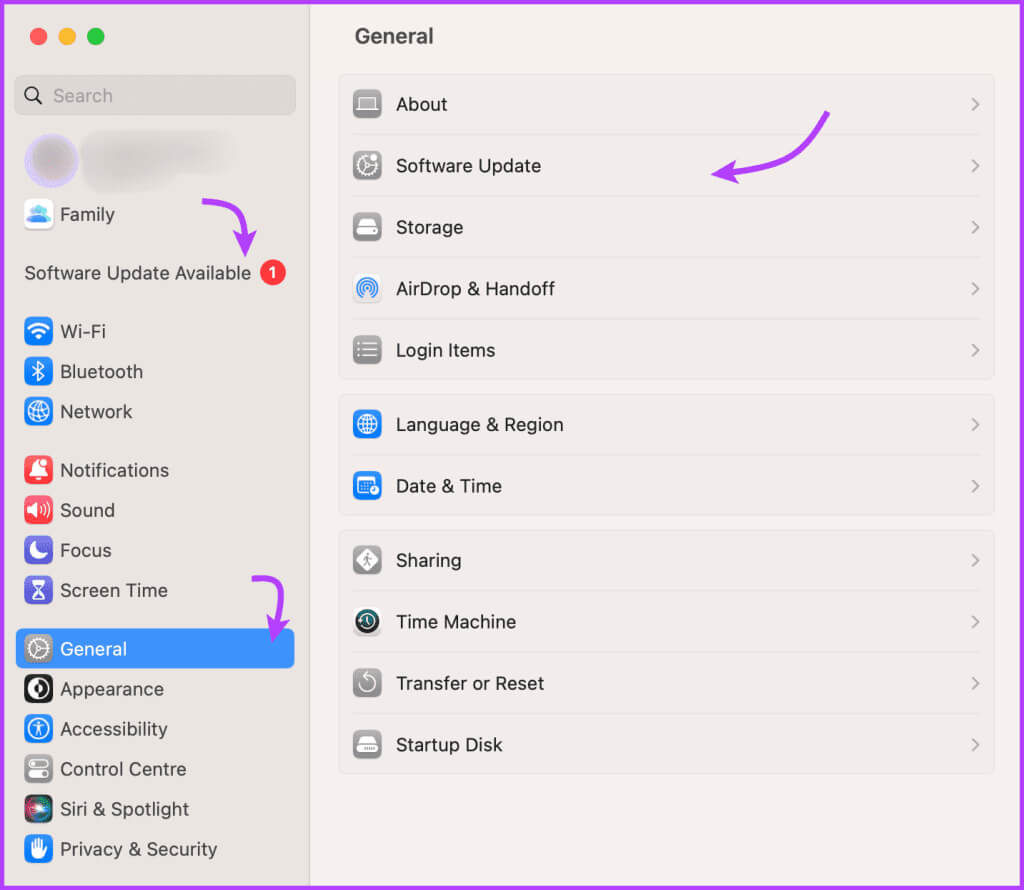
خطوة 3: إذا كان ذلك متاحًا، فانقر فوق الترقية الآن.
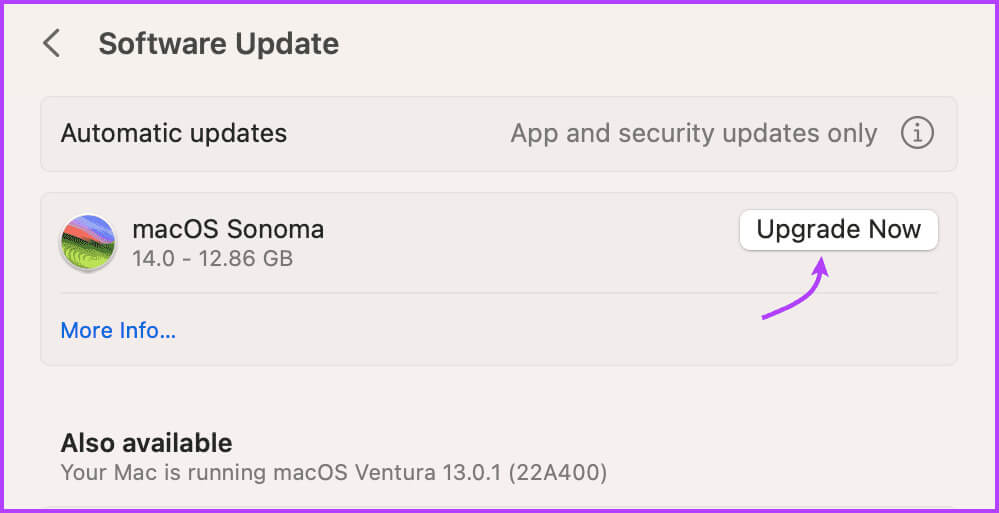
عند الانتهاء، حاول تشغيل ملف الفيديو. إذا استمر الخطأ، فانتقل إلى الخطوة التالية.
ملاحظة: إذا كنت تستخدم macOS Monterey أو إصدارًا أقدم، فانقر فوق أيقونة Apple → حول جهاز Mac هذا → تحديث البرنامج، إذا كان متاحًا، فانقر فوق التحديث الآن.
3. تحقق مرة أخرى من تنسيق الملف
لا يقدم QuickTime Player دعمًا شاملاً لتنسيقات الملفات مثل بعض مشغلات الوسائط الأكثر تقدمًا. ومع ذلك، يمكنه دعم التنسيقات بشكل مريح بما في ذلك ملفات أفلام QuickTime (MOV)، وملفات MPEG-4 (MP4، MP3، M4V، M4A)، MPEG-2، AVI، Mjpeg، DV Stream، وملفات الصوت مثل AIFF، WAV، و الجميح للسيارات.
لذلك ربما يكون ملف الفيديو خارج النطاق، ويحدث الخطأ “الملف غير متوافق مع QuickTime Player” لأنه ببساطة غير متوافق.
ومع ذلك، لا يزال هناك احتمال أن يكون اسم الامتداد غير صحيح أو قمت بتغييره عن طريق الخطأ. في مثل هذا السيناريو، من المفترض أن تساعد إعادة تسمية الملف باسم التنسيق الصحيح. يمكنك تجربة الخطوات التالية على جهاز MacBook أو iMac.
الخطوة 1: افتح Finder وانتقل إلى الموقع حيث تم تخزين الملف.
الخطوة 2: حدد الملف، وانقر بزر الماوس الأيمن، ثم حدد الحصول على المعلومات.
خطوة 3: هنا، تحقق من مزيد من المعلومات والاسم والامتداد وتأكد من أن كل شيء على ما يرام.
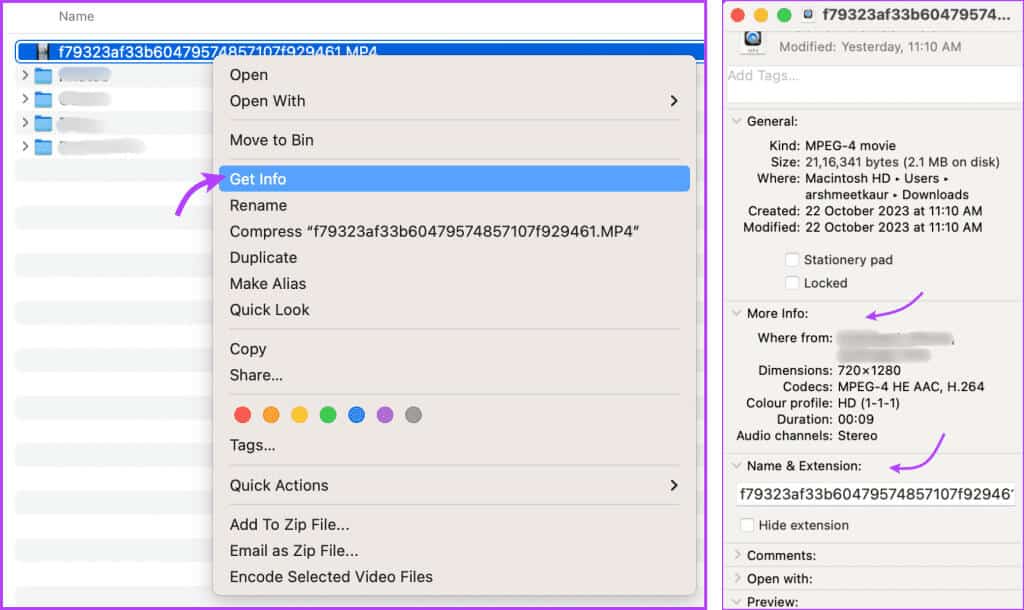
4. التحقق من وجود تلف في ملفات الفيديو أو الصوت
حتى الآن، إذا قمت بتجربة جميع استكشاف الأخطاء وإصلاحها أعلاه وما زال QuickTime غير قادر على فتح ملف الفيديو، فيجب عليك التحقق من الملف بحثًا عن أي تلف. أسهل طريقة للقيام بذلك هي استخدام أي مشغل وسائط آخر متوفر على جهازك لتشغيل الفيديو.
إذا لم يتم تشغيل الفيديو في تطبيقات أخرى أيضًا، فقد تكون المشكلة تتعلق بالفيديو. حاول استخدام الطريقة التالية، أو قم بتنزيل الفيديو مرة أخرى، أو استخدم محول الفيديو لإصلاح المشكلة.
5. تشفير ملفات الفيديو أو الصوت لـ Quicktime Player
تأتي أجهزة Mac مزودة ببرنامج تشفير الوسائط المتعددة الجاهز. يمكنك استخدام هذه الأداة لإعادة ترميز ملف الوسائط المتعددة الخاطئ حتى يتمكن macOS من تشغيله على تطبيق QuickTime Player.
الخطوة 1: افتح Finder وحدد ملف الفيديو.
الخطوة 2: انقر بزر الماوس الأيمن على الملف وحدد “تشفير ملفات الفيديو المحددة”.
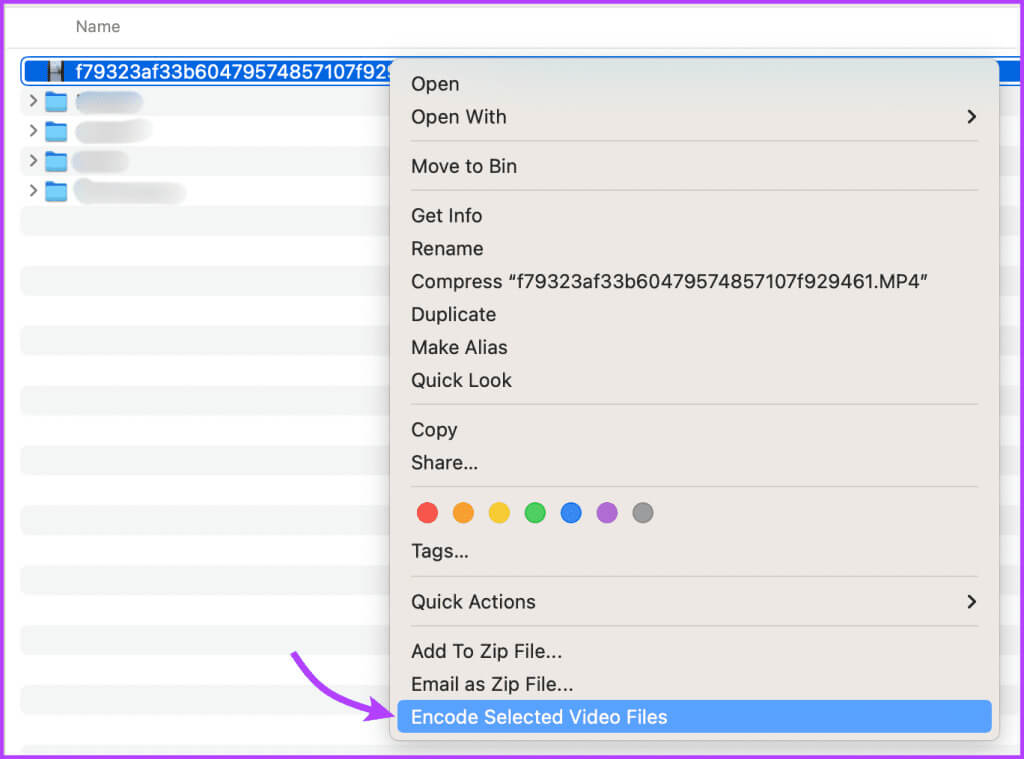
الخطوة 4: حدد برنامج الترميز المناسب (يمكنك تحديد أي برنامج ترميز، حيث يدعم QuickTime Player كل هذه البرامج).
الخطوة 5: انقر فوق متابعة.
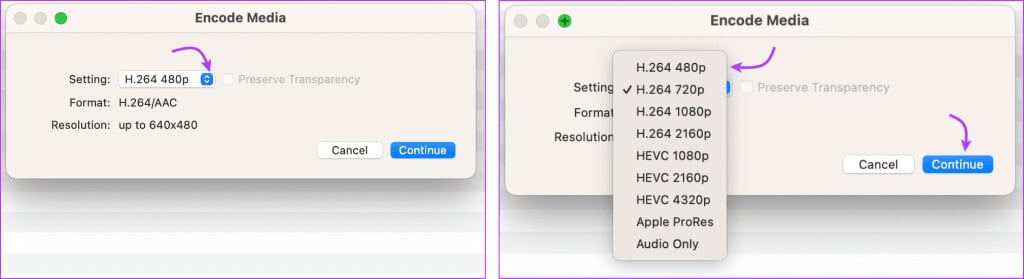
بمجرد اكتمال جلسة الترميز، ستكتشف ملف فيديو محول في نفس المجلد. حاول تشغيلها، ونأمل أن تتمكن الآن من تشغيلها.
6. فحص نظام التشغيل MacOS بحثًا عن أي فيروسات
على الرغم من أن نظام التشغيل macOS غير قابل للإصابة فعليًا، إلا أن بعض البرامج الضارة وبرامج الفيروسات الذكية يمكن أن تسبب ضررًا للتطبيقات المضمنة مثل QuickTime Player. لا تقلق. هناك طرق مضمونة لإزالة البرامج الضارة ومنعها على جهاز Mac الخاص بك.
يمكن أن يأخذك برنامج مكافحة الفيروسات الجيد والتنظيف الشامل لجهاز Mac الخاص بك إلى طريق طويل. بمجرد التأكد من أن نظام التشغيل macOS خالٍ من البرامج الضارة وبرامج التجسس وبرامج الفيروسات، قم بإعطاء ملف الفيديو فرصة أخرى. تحقق مما إذا كان QuickTime يعود إلى حالته السريعة (المقصود من التورية).
7. ابحث عن تطبيق متوافق على متجر التطبيقات
إذا كنت في هذا القسم، فهذا يعني أنك جربت جميع الطرق السابقة لاستكشاف الأخطاء وإصلاحها ولم تتمكن من إصلاح الخطأ “هذا الملف غير متوافق مع QuickTime Player”. الآن، الخيار الأخير هو الحصول على مشغل فيديو آخر يمكنه تشغيل الملف الذي تواجه مشكلات فيه.
للعثور على التطبيق المناسب للملف، انقر بزر الماوس الأيمن على الملف ← اختر فتح باستخدام ← متجر التطبيقات. ابحث في الخيارات المتاحة وابحث عن الخيار الذي يناسبك أكثر.
لا تنتظر الوقت المناسب لإصلاح الوقت السريع
قد يؤثر ذلك كثيرًا على حالتك المزاجية عندما يكون الفيديو المنزلي الخاص بك، أو تلك الحلقة من برنامجك المفضل، أو مقطع الفيديو المنسي منذ فترة طويلة، مع خطأ هذا الملف غير متوافق مع Quicktime Player. نأمل أن تساعدك هذه المقالة في حل المشكلة دون الكثير من المتاعب.
إذا كنت بحاجة إلى المزيد من المساعدة أو لديك أي أسئلة، فلا تتردد في الاتصال بنا عبر قسم التعليقات.
